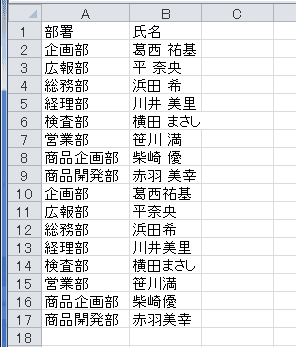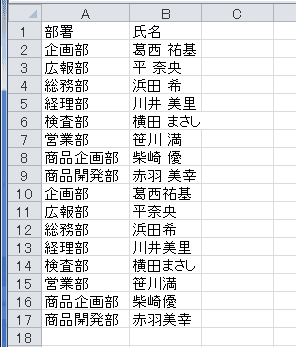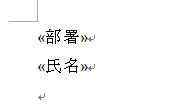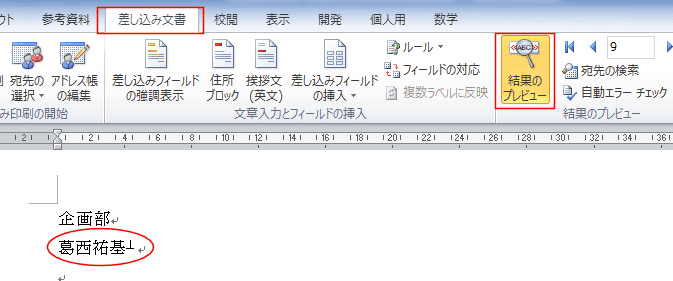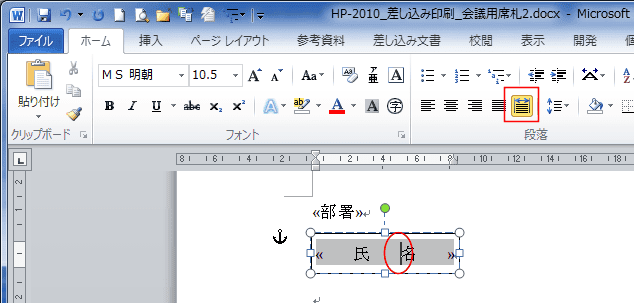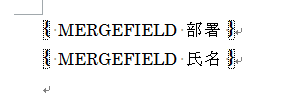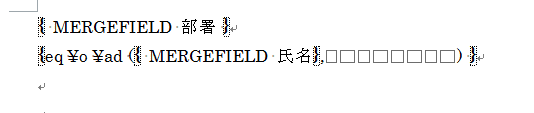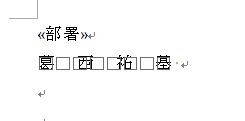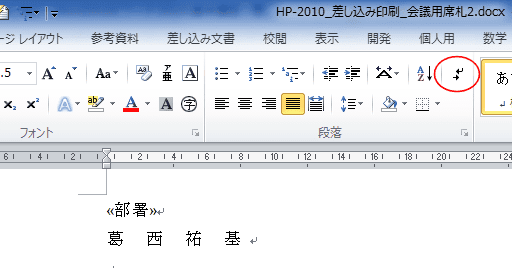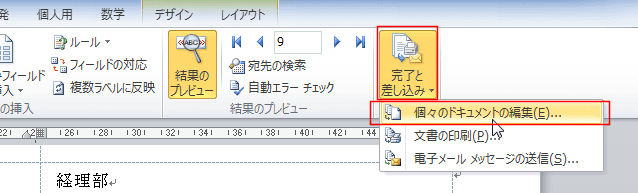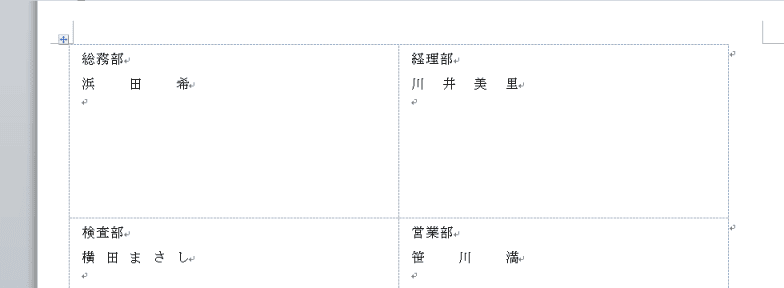-
よねさんのExcelとWordの使い方 »
-
ワード2010基本講座 »
-
差し込み印刷 »
-
差し込み印刷で文字の均等割り付けができない?
- Word2010の差込印刷で文字の均等割り付けがうまくできないようです。
ここでは、差し込み印刷のフィールドを均等割り付けする方法について書いてみます。
なお、Word2013では差し込み印刷で文字の均等割り付けはできるようになっています。
テスト用のデータを準備します topへ
- Excel2010で下図のようなデータを作成して使用しました。
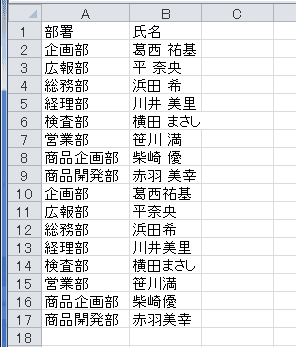
- ここでは差し込み印刷の例として、ラベル印刷で説明します。
詳細な手順は 差し込み印刷・はがき/封筒/名刺 などを参照してください。 - 差し込み印刷で均等割り付けを設定してみた
- 下図のようにテスト用データを利用して、フィールドを配置しました。
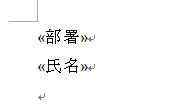
- フィールド「氏名」を均等割り付けします。
フィールドの「氏名」を選択します。(段落マークは選択していないことに注意してください。)
[ホーム]タブの[均等割り付け]をクリックして、新しい文字列の幅を「8字」としました。

- フィールドの後ろに 逆T のマークが表示されました。

- [差し込み文書]タブの[結果のプレビュー]をクリックしてオンにしました。
均等割り付けは実行されません。
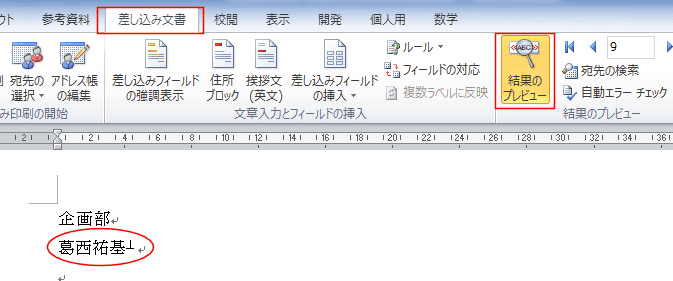
- テキストボックスを利用する例
ここではテキストボックスにしていますが、表組みにしても同様なことが可能です。
- テキストボックスを配置します。大きさは均等割り付けをしたい文字列の長さと同じ程度にします。

- フィールドの「氏名」の段落にカーソルを表示します。
[ホーム]タブの[均等割り付け]をクリックします。
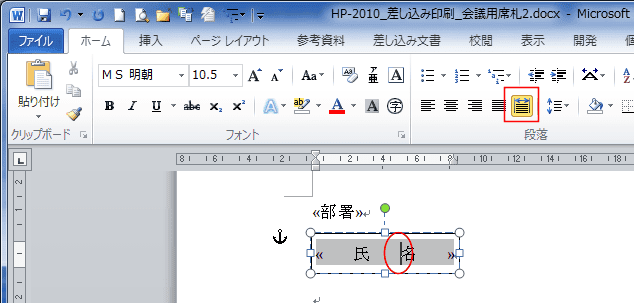
- [差し込み文書]タブの[結果のプレビュー]をクリックしてオンにしました。
均等割り付けができました。
- 上記の文字列に対しての均等割り付けはできませんでしたが、段落に対しての均等割り付けはできます。

- なお、上図ではテキストボックスを使用していることをわかりやすくするために枠線を表示しています。
実用上は「線なし」にすると下図のようになります。

- フィールドコードを利用する
- EQ(数式)フィールドの重ね文字スイッチ\o を使います。
オプションの \ad を使うと長い文字列と短い文字列を重ね合わせることができます。長い文字列に合わせて、短い文字列が均等に配置されます。
- [Alt]+[F9]でフィールドコードを表示します。
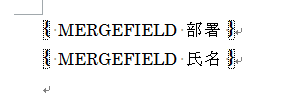
- {eq \o \ad ({ MERGEFEIELD 氏名}, □□□□□□□□) } とします。
□ は全角スペースで入力します。均等割り付けの文字数と同じにします。
{ } の挿入は [Ctrl]+[F9] で挿入します。
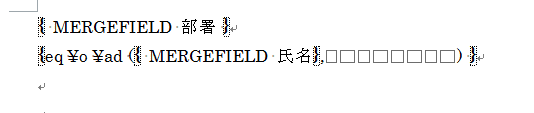
- [Alt]+[F9]でフィールドコードを非表示にします。
下図のように全角スペースの□(編集記号)が表示されており、その上にデータが重ねられているのが分かります。
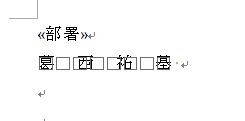
編集記号を非表示にすると下図のようになります。(印刷時にも□は表示されません)
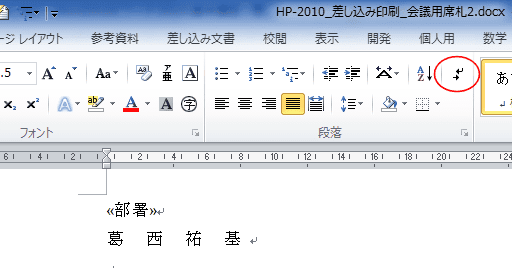
- 差し込み印刷にある「個々のドキュメントの編集」を使うと、均等割り付けが実行されます。
- 下図のようにラベルを使った例で示します。
結果のプレビューでは逆Tマークが表示されて、均等割り付けは行われていません。

- 差し込み文書タブの[完了と差し込み]→[個々のドキュメントの編集]を実行します。
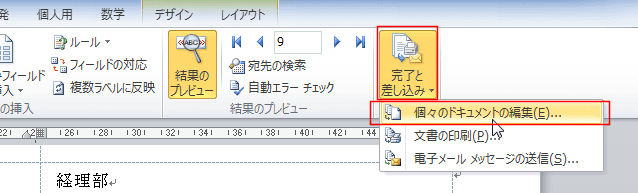
- 新しい文書にデータが差し込まれたものが作成されます。
こちらでは均等割り付けが実行できたものになっています。
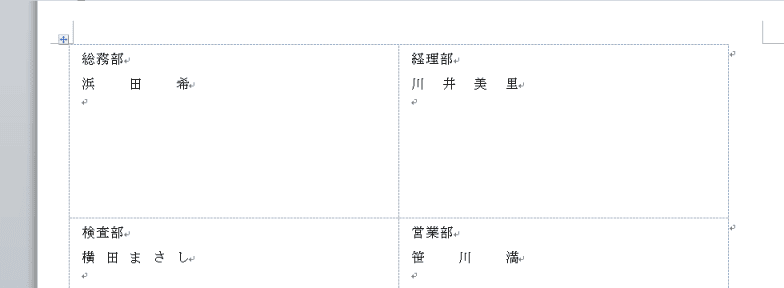
よねさんのExcelとWordの使い方|ワード2010基本講座:目次|差し込み印刷・はがき/封筒/名刺|差し込み印刷で文字の均等割り付けができない?